Assalamualaikum wr,wb sahabat
Apakabar?
Semoga dalam keadaan baik dan dalam lindungan yang Maha Kuasa.
Kali ini saya akan berbagi sedikit pengetahuan saya yang telah saya pelajari dengan baik yaitu mengenai cara merubah alamat Http:// menjadi Https://
Sebelumnya untuk melihat apakah blog yang berbasis HTTP dan HTTPS terlihat seperti gambar dibawah ini:
Jika HTTP tidak ada gambar gembok sedangkan HTTPS ada gambar gembok.
Silahkan Log in ke Blogger
Pada dashboard silahkan pilih Setelan/Setting dan klik Preferensi penelusuran seperti gambar dibawah ini.
Dashboard blogger
Pilih YES untuk merubah menjadi HTTPS
Namun jika hal diatas juga belum berhasil, itu menurut pengalaman yang telah saya lalui.. sahabat telah memasang widget pada pihak ketiga ada yang masih menggunakan HTTP, sehingga sahabat harus merubahnya secara manual berikut langkahnya...
eiiit sabar dulu sahabat, lakukan tindakan yang aman karena hal ini butuh ketelitian.. terlebih dahulu data blog dan tema kita harus disimpan didalam komputer, hal ini dilakukan untuk menghidari kesalahan yang tidak diinginkan, sehingga jika itu terjadi kita dapat mengambil data di komputer untuk memperbaikinya kembali seperti semula blog kita... ok Lakukan hal ini :
Silahkan pergi kebagian Setelan dan pilih Lainnya
Pilih Cadangkan konten dilakukan untuk menyimpan blog yang kita tuli, terlihat seperti gambar dibawah ini.
Langkah penyimpanan data artikel/blog
Konfirmasi penyimpanan
Pada menu Tema/Template silahkan pilih Cadangkan/pulihkan seperti gambar dibawah ini.
Langkah penyimpanan data Tema
Konfirmasi penyimpanan
Alhamdulillah langkah pengamanan data yang kita miliki sudah selesai, dan sekarang kita lakukan pembedahan hehehe...
Pilih menu Tema/tamplate dan pilih Edit HTML seperti gambar dibawah ini.
Langkah pengeditan kode HTML
Dan sahabat akan melihat barisan kode HTML silahkan Copy+all dengan menekan Crtl+V . Seperti gambar dibawah ini.
Proses Peng-Copy-an
Silahkan sahabat minimize-kan browser sahabat dan silahkan pilih Star dan klik Wordpad atau Notepad juga bisa, namun disini saya menggunakan Wordpad dan Paste-kan dihalaman wordpad seperti gambar dibawah ini.
Wordpad
Cara me-replace terlebih dahulu sahabat tulis pada bagian find what: https dan pada bagian replace with: http, hal ini pertama ini dilakukan agar tidak terjadi HTTPSS ataupun kesalahan lainnya.
Ini dilakukan untuk memulihkan semua kode HTTPS menjadi HTTP.
Seperti gambar dibawah ini.
Me-replace https ke http
Pilih Replace seperti gambar dibawah ini
Hasil Replace
Setelah melakukan hal diatas berarti kode HTML yang ada pada WorPad berbentuk HTTP,
Kitakan ingin merubahnya caranya sama pada langkah diatas, namun pada bagian Find What kita ubah menjadi http dan Replace with menjadi https.
Catatan: Jangan me-replace terlalu banyak lebih dari 1x karena setiap replace akan merubah setiap kata yang kita tuju, perhatikan dengan teliti setelah melakukan replace, apakah sudah benar atau tidak. Cara melakukannya dengan menekan tombol find dengan diikuti kalimat yang ingin dicari.
Seperti gambar dibawah ini.
Find to
Setelah berhasil melakukannya silahkan kembali lagi ke Blogger sahabat.
Pada kode yang tadi kita hapus dan kita ganti dengan kode dari wordpad dan klik Simpan.
Dan silahkan dilihat blog sahabat apakah sudah berganti menjadi HTTPS dan ada gambar gembok disamping urlnya, jika belum periksa dengan teliti.
Selamat mencoba dan Semoga berhasil....
Terimakasih telah membaca artikel ini...
Semoga menambah wawasan dan bermanfaat untuk kita semua..
Mohon dibagikan ke Sahabat yang lain dan jika ada pertanyaan silahkan tingalakan komentar dibawah ini... Insyallah saya akan memberikan solusi yang baik. dan untuk para master mohon bantuannya juga... Sekali lagi terimakasih..
Wassalam............


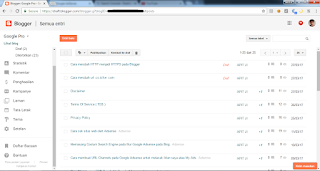













Mantap
ReplyDeleteCara dan penjelasannya mudah dimengerti
ok gan.. terimakasih atas partisipasinya
ReplyDelete